windowsでChromeあるいはFirefoxをお使いの皆さん、不満なところはないですか?
どちらのブラウザも拡張機能(アドオン)を追加することによって、より便利に使うことができます。
ボクは両方のブラウザでほぼ同じ拡張機能を使っています。
今回はそれらをご紹介していきますね(^^)
smartUp Gestures
これはマウスジェスチャとスーパードラッグその他いろいろが含まれる拡張機能です。
マウスジェスチャとは、ブラウザ上で右クリックしながら特定のパターンにマウスを動かすと、あらかじめ設定された動作をする機能です。
例:右クリ+↓→でタブを閉じる
スーパードラッグとは、テキスト、リンク、画像を左クリックしたまま動かす事でテキストのコピー、リンクを別タブで開く、画像の保存など可能とする機能です。
つまりマウスだけで色んなことができるようになるノーベル賞もののアプリです!
拡張機能が一つだけしか入れられないとしたら、間違いなくこれを選びますね(^^)
最初の設定が面倒かもしれませんが、この機能を知らない人にとっては世界が変わるので、ぜひ使ってください!
Gesturefy&HyperDrag
Firefoxでのマウスジェスチャとスーパードラッグはこちら
Checker Plus for Gmail
メールソフトやGmailの画面を開いてなくてもメール着信がわかります。
残念ながらyahooなどのGmail以外には使えません(T_T)
Bitwarden – 無料パスワードマネージャー
ChromeやFirefoxにはパスワード管理機能がありますが、それぞれのブラウザ上でしか使えません。
Bitwardenはwindowsでもmacでも、androidでもiphoneでもクラウド連携して利用できるところが強みです。
Dark Reader
windows10は全体的に黒い色調でまとめることもできますが、WEBページは変化させられません。
この拡張機能はWEBページを黒基調にして見やすくできます。
Chrome用
Firefox用
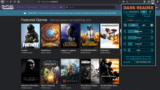
ImTranslator
翻訳ツールです。
選択部分だけの翻訳、ページ全体の翻訳どちらも可能です。
New Tabs At End
Chromeの新しいタブを常に一番右側で開いてくれます。
ただそれだけなんですけど、Chromeはタブ位置の設定が細かくできないので助かります。
Print Edit WE
WEBページを印刷すると、ほしい情報は1ページ分なのに余計な部分がついてきて2ページになってしまった、みたいなことはありませんか?
この拡張機能はWEBページの印刷範囲を細かくカスタムできます。
ページ内の必要なところだけ並べ、他は全て消してから印刷できるので紙と時間の節約になります!
Chrome用
Firefox用
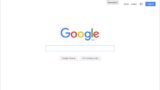
Save to Pocket
WEBページまるごと保存できる”Pocket”です。
bitwarden同様に各OS間で共有できる、いわば「四次元ポケット」ですね。
Firefoxには標準装備されています。
Session Buddy
Pocketとかぶるところもありますが、現在開いているタブを全て保存しておけます。
タブをいくつも開いてワケがわからなくなる人は、これで整理しましょう。
Tab Session Manager
Firefoxでのタブ保存はこちらを使っています。
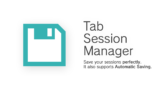
uBlock Origin
広告ブロッカーです。
かなりの割合で広告をカットできます。
Chrome用
Firefox用
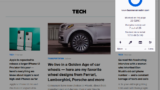
Wrona History Menu
Chromeを使いだして、履歴はかなり使う頻度が高いのにメニューから呼び出すのは面倒だと思いました。
これを入れるとツールバーから履歴が呼び出せるのでラクですね。
ブックマークサイドバー
履歴同様にブックマークも使いにくかったです。
この拡張機能はカスタマイズしやすいので見やすくなりました。
まとめ
Chrome&Firefoxは、拡張機能をどんどん追加してこそ真価を発揮すると思っています!
紹介したものは使い始めるともう手放せないモノばかりです!
もし、使ってない拡張機能があればぜひ使ってみてくださいね(^^)
ここで紹介したいくつかの拡張機能を標準装備している”CentBrowser”って知ってますか?
マイナーなんだけど、↓で紹介しています。










コメント